Δημιουργία συμβάντος
-
Στην παράθυρο περιήγησης, επιλέξτε Ημερολόγιο

-
Επιλέξτε Νέο συμβάν > Νέο συμβάν.
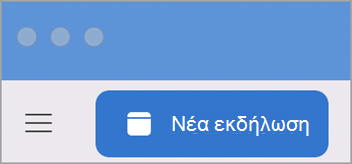
Σημείωση: Εάν επιλέξετε ημερομηνία και ώρα στο ημερολόγιο, η ημερομηνία και η ώρα της επιλογής σας εισάγονται αυτόματα σε ένα παράθυρο νέας συνάντησης.
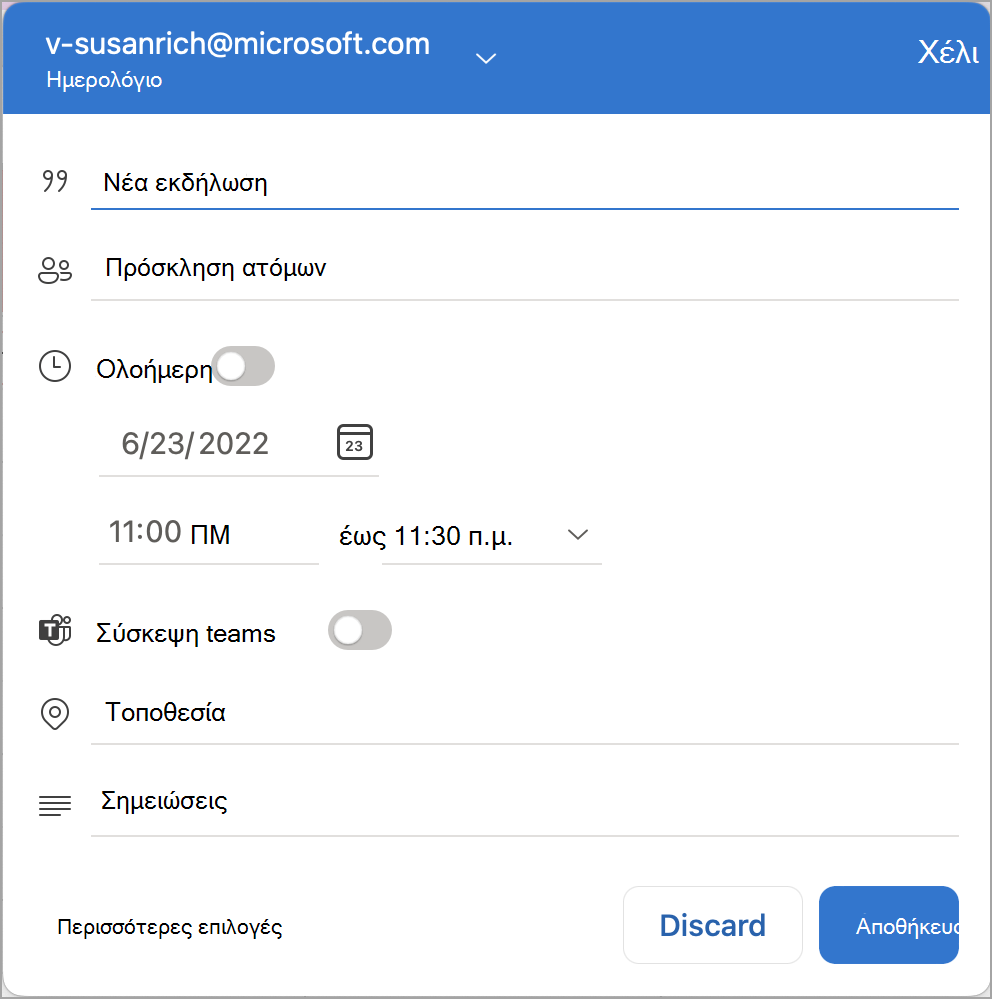
-
Προσθέστε το όνομα του συμβάντος στο Νέο συμβάν.
-
Επιλέξτε Βοηθός προγραμματισμού.
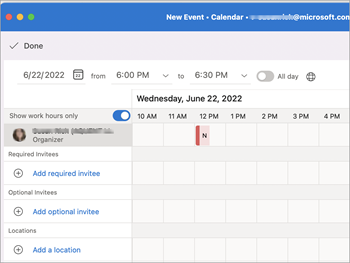
-
Στην περιοχή Προσθήκη απαιτούμενου προσκεκλημένου πληκτρολογήστε το όνομα του προσκεκλημένου και επιλέξτε τον προσκεκλημένος από τη λίστα επαφών. Επαναλάβετε για όλους τους προσκεκλημένους.
-
Βρείτε την ώρα και την ημερομηνία που είναι διαθέσιμοι όλοι και επιλέξτε την.
-
Επιλέξτε Τέλος.
-
Για μια σύσκεψη teams, επιλέξτε το κουμπί Σύσκεψη Teams.
-
Επιλέξτε Δεν επαναλαμβάνεται ή το μοτίβο επανάληψης.
-
Επιλέξτε Προσθήκη τοποθεσίας ή το κουμπί Σύσκεψη Teams .
Σημείωση: Όταν προσθέτετε μια θέση, επιλέξτε Αναζήτηση με την Εύρεση αίθουσας και επιλέξτε μια θέση.
-
Επιλέξτε το χρονισμό ειδοποιήσεων.
-
Επιλέξτε Αποστολή.
Δημιουργία σύσκεψης
-
Στο κάτω μέρος του παραθύρου περιήγησης, κάντε κλικ στην επιλογή Ημερολόγιο.
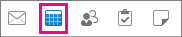
-
Στην Κεντρική καρτέλα, κάντε κλικ στην επιλογή Σύσκεψη.
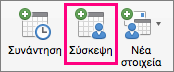
-
Για να στείλετε την πρόσκληση από έναν λογαριασμό που δεν είναι ο προεπιλεγμένος λογαριασμός σας, επιλέξτε ένα λογαριασμό από τη λίστα Από .
-
Στο πλαίσιο Προς, πληκτρολογήστε τα ονόματα των ατόμων ή των πόρων που θα συμπεριλάβετε για τη σύσκεψη. Επιλέξτε οποιοδήποτε από τα ονόματα για να δείτε λεπτομέρειες σχετικά με αυτό το άτομο, όπως τον αριθμό τηλεφώνου, τη διεύθυνση ηλεκτρονικού ταχυδρομείου, τη θέση του γραφείου και πολλά άλλα.
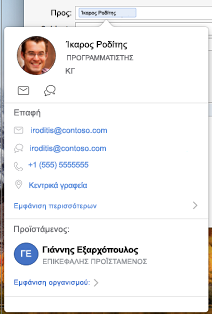
-
Στο πλαίσιο Θέμα, πληκτρολογήστε μια περιγραφή της σύσκεψης.
-
Εάν γνωρίζετε τις πληροφορίες της αίθουσας σύσκεψης, πληκτρολογήστε τις στο πλαίσιο Τοποθεσία . Διαφορετικά, κάντε κλικ στο κουμπί Εύρεση αίθουσας στην κορδέλα. (Ανατρέξτε στο θέμα Εύρεση αίθουσας διασκέψεων για περισσότερες πληροφορίες σχετικά με την Εύρεση αίθουσας.)

-
Εισαγάγετε λεπτομέρειες σχετικά με το συμβάν και, στη συνέχεια, κάντε ένα από τα εξής:
Για να
Κάντε το εξής
Εμφάνιση του μενού Ζώνη ώρας μενού για το συμβάν
Στην καρτέλα Οργάνωση σύσκεψης, κάντε κλικ στην επιλογή Ζώνες ώρας.

Προσθήκη συνημμένων στη σύσκεψη
Στο μενού Σύσκεψη , κάντε κλικ στην επιλογή Συνημμένα> Προσθήκη.
Μετατροπή της σύσκεψης σε περιοδικό συμβάν
Στην καρτέλα Οργάνωση σύσκεψης, κάντε κλικ στην επιλογή Περιοδικότητα και, στη συνέχεια, επιλέξτε ένα μοτίβο περιοδικότητας.

Δείτε εάν οι προσκεκλημένοι σας είναι διαθέσιμοι (μόνο για λογαριασμούς του Exchange)
Στην καρτέλα Οργάνωση σύσκεψης, κάντε κλικ στην επιλογή Προγραμματισμός.
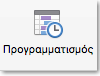
Κάνοντας κλικ στο κουμπί Προγραμματισμός εμφανίζεται το τμήμα παραθύρου Βοηθός προγραμματισμού . Εάν δεν βλέπετε πληροφορίες διαθεσιμότητας στο τμήμα παραθύρου Βοηθός προγραμματισμού , βεβαιωθείτε ότι ο λογαριασμός του Exchange είναι επιλεγμένος στο πεδίο Από στο επάνω μέρος της πρόσκλησης.
-
Κάντε κλικ στο κουμπί Αποστολή.
Δημιουργία συνάντησης
-
Στο κάτω μέρος του παραθύρου περιήγησης, κάντε κλικ στην επιλογή Ημερολόγιο.
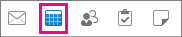
-
Στην Κεντρική καρτέλα, κάντε κλικ στην επιλογή Συνάντηση.
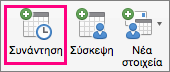
Συμβουλή: Μπορείτε επίσης να δημιουργήσετε μια συνάντηση στο ημερολόγιο κάνοντας διπλό κλικ σε ένα χρονικό διάστημα στην προβολή ημέρας, εβδομάδας ή μήνα. Η ημερομηνία και η ώρα που επιλέγετε εισάγονται αυτόματα σε ένα παράθυρο νέου συμβάντος.
-
Πληκτρολογήστε το Θέμα και την Τοποθεσία και κάντε ένα από τα εξής:
Για
Κάντε το εξής
Εμφάνιση του μενού Ζώνη ώρας μενού για το συμβάν
Στην καρτέλα Συνάντηση, κάντε κλικ στην επιλογή Ζώνες ώρας.

Ορισμός της συνάντησης ως περιοδικής
Στην καρτέλα Συνάντηση, κάντε κλικ στην επιλογή Περιοδικότητα και, στη συνέχεια, επιλέξτε ένα μοτίβο περιοδικότητας.

Μετατροπή της συνάντησης σε σύσκεψη με την πρόσκληση άλλων ατόμων
Στην καρτέλα Συνάντηση, κάντε κλικ στην επιλογή Πρόσκληση.

-
Στην καρτέλα Συνάντηση , κάντε κλικ στην επιλογή Αποθήκευση & Κλείσιμο.
Σχετικά
Προγραμματισμός σύσκεψης ή συμβάντος στο Outlook για Windows ή στο web










